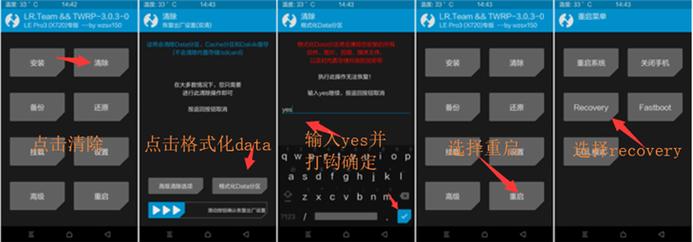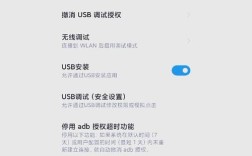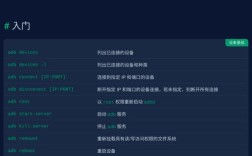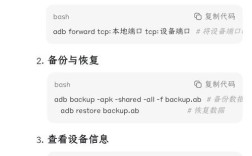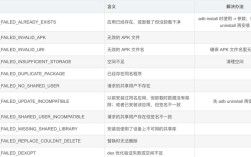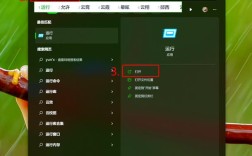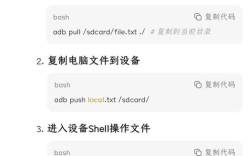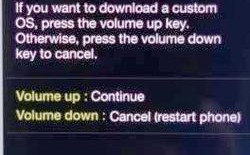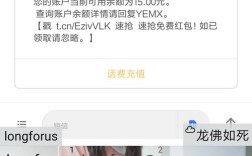刷入TWRP recovery是安卓用户深度定制系统的重要步骤,而通过命令行方式刷入TWRP(通常指使用fastboot命令)则是一种高效且适用于多数设备的方法,以下将详细解析刷入TWRP的命令操作流程、注意事项及相关原理,帮助用户顺利完成操作。
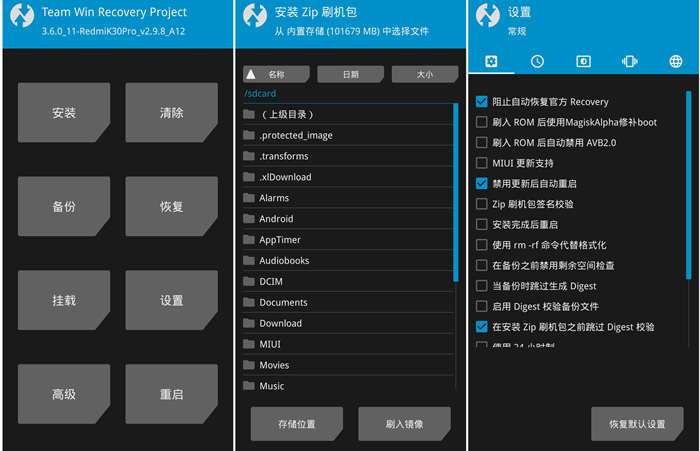
刷入TWRP的核心工具是fastboot,它需要设备解锁Bootloader并进入fastboot模式,不同品牌的设备进入fastboot模式的方式略有差异,常见组合如“音量下+电源键”或“特定功能键+电源键”,具体可查阅设备官方指南,在操作前,需确保已安装设备对应的USB驱动,并启用开发者选项中的“USB调试”模式,同时电脑端需安装fastboot工具包(可通过Android SDK Platform Tools获取,或第三方工具包如Minimal ADB and Fastboot)。
刷入TWRP的基本命令流程可分为三步:解锁Bootloader、下载TWRP镜像、执行刷入命令,解锁Bootloader是前提步骤,部分设备(如Google Pixel、一加等)需通过命令fastboot oem unlock执行,此操作会清除设备所有数据,务必提前备份,解锁后,设备会自动重启至fastboot模式,需从TWRP官网(https://twrp.me/devices/)下载与设备型号完全匹配的TWRP镜像文件,通常为.img格式(如twrp-3.7.0_12-0-marlin.img),并将其放入fastboot工具目录,通过命令行进入fastboot所在文件夹(Windows下可按住Shift键右键点击空白处选择“在此处打开PowerShell窗口”或“命令提示符”),执行刷入命令:fastboot flash recovery twrp-3.7.0_12-0-marlin.img,命令执行过程中,屏幕会显示进度条,完成后需使用fastboot reboot recovery命令重启至TWRP界面,若成功进入则刷入完成。
在操作过程中,需特别注意以下几点:一是镜像文件必须与设备型号严格匹配,错误型号可能导致设备变砖;二是解锁Bootloader会清除数据,务必提前备份联系人、短信等重要信息;三是部分设备(如小米、华为等)可能需要额外步骤,如关闭“MIUI优化”或解锁Bootloader后等待72小时,具体需参考品牌官方政策;四是若刷入失败,可尝试更换USB线、更换电脑USB接口,或检查fastboot版本是否过旧。
以下是常见问题及解答:

Q1: 执行fastboot flash recovery命令提示“分区表不支持”怎么办?
A: 此问题通常因设备分区结构与TWRP镜像不兼容导致,可尝试以下解决方案:1)确认下载的TWRP版本是否为设备专用版本,非通用镜像可能不适用;2)部分设备需先刷入特定的分区修复工具(如partition-dummy.img),具体可参考TWRP设备页面的说明;3)若仍失败,可尝试通过TWRP官方的“设备特定构建”页面下载适配的镜像,或寻求相关开发者社区的帮助。
Q2: 刷入TWRP后重启仍进入系统 recovery,无法进入TWRP界面,如何解决?
A: 此现象通常因设备启动时优先加载系统recovery导致,解决方法:1)在fastboot模式下执行fastboot flash recovery twrp.img后,需立即断开USB连接,长按特定组合键(如音量上+电源键)强制进入TWRP;2)若无效,可尝试使用fastboot boot twrp.img命令临时启动TWRP(此方式不会写入recovery分区,重启后会失效),在TWRP内部选择“Install”→“Wipe”→“Format Data”,输入“yes”清除数据后重启,或尝试通过TWRP的“Advanced”→“Fix Bootloop”选项修复;3)部分设备(如三星)需通过Odin工具刷入TWRP,而非fastboot,需根据设备选择正确工具。
通过以上步骤和注意事项,用户可顺利完成TWRP的刷入操作,为后续刷机、刷模块等深度定制奠定基础,操作前务必做好备份,谨慎选择镜像文件,避免因操作不当导致设备故障。